Microsoft Excel क्या है? Microsoft Excel के Top 12 Features
हैलो दोस्तों क्या आप जानते हैं? कि Microsoft Excel एक ऐसा पावरफुल टूल्स है जिसका उपयोग हर एक दिन सभी कार्यालय, दफ्तर स्कूल कॉलेज, यूनिवर्सिटी, यानि हर जगह इसका उपयोग होता है मनो जहाँ data है वहां माइक्रोसॉफ्ट एक्सेल कि जरुरत है। तो अब आप जान चुके होंगे कि मस एक्सेल शिखना आपके लिए कितना महतपूर्ण है।
यहाँ नीचे कुछ महत्वपूर्ण Microsoft Excel के Features के टिप्स दिए गए हैं:
 |
| Top 12 Features of MS Excel in Hindi |
Keyboard shortcuts
एक्सेल में कई तरह के कीबोर्ड शॉर्टकट हैं जो आपका समय बचा सकते हैं और सॉफ्टवेयर के साथ काम करना अधिक कुशल बना सकते हैं। उदाहरण के लिए, "Ctrl + C" दबाने से चयनित सेल कॉपी हो जाते हैं, जबकि "Ctrl + V" उन्हें पेस्ट कर देता है। और अपने काम को तेज करने के लिए कीबोर्ड शॉर्टकट का प्रयोग करें। कुछ उपयोगी शॉर्टकट में बोल्ड करने के लिए Ctrl+B, फाइंड करने के लिए Ctrl+F, अनडू करने के लिए Ctrl+Z, फिर से करने के लिए Ctrl+Y और सेव करने के लिए Ctrl+S ऐसे कई सरे कीबोर्ड शॉर्टकट शामिल हैं जो आपके कम को कई गुनना बाधा सकते है।
Conditional Formatting - Features of MS Excel in Hindi
यह सुविधा आपको कुछ शर्तों के आधार पर Cell को हाइलाइट करने की अनुमति
देती है। उदाहरण के लिए, आप उन Cell को हाइलाइट कर सकते हैं
जिनमें एक निश्चित सीमा से ऊपर या नीचे के मान होते हैं, जिससे
महत्वपूर्ण Data की पहचान करना आसान हो जाता है।
 |
| Conditional Formatting in MS Excel |
Short and filters - Features of MS Excel in Hindi
Excel की Short and filters सुविधा आपको विशिष्ट मानदंडों के आधार पर डेटा को त्वरित रूप से सॉर्ट और विश्लेषण करने की अनुमति देती है। उदाहरण के लिए, आप डेटा को केवल उन मानों को दिखाने के लिए फ़िल्टर कर सकते हैं जो एक निश्चित शर्त को पूरा करते हैं, जैसे कि एक निश्चित सीमा से ऊपर के मान वाली सभी पंक्तियाँ।
 |
| Short and filters in MS Excel |
Pivot Table - Features of MS Excel in Hindi
बड़ी मात्रा में डेटा को जल्दी से सारांशित करने के लिए Pivot Table एक शक्तिशाली तरीका है। वे आपको विभिन्न श्रेणियों के आधार पर डेटा समूहित करने और सारांश आँकड़ों की गणना करने की अनुमति देते हैं, जैसे योग, औसत और गणना। बड़ी मात्रा में डेटा का त्वरित रूप से सारांश और विश्लेषण करने के लिए पिवट टेबल का उपयोग करें।
अब बात आती है कि Pivot Table का उपयोग कैसे करें? Pivot Table का उपयोग करने के लिए सबसे पहले उस डेटा का चयन करें जिसका आप विश्लेषण करना चाहते हैं,
सम्मिलित
करें उसके बाद Insert टैब पर क्लिक करें और फिर PivotTable पर क्लिक करें। उसके बाद आपके सामने data कि
यहाँ निचे Pivot Table का कुछ उदहारण दिया गया है जो आपको समझने में आसानी हो:
 |
| Pivot Table in ms excel |
Data validation - Features of MS Excel in Hindi
MS Excel में "Data validation" आपको उस प्रकार के डेटा को प्रतिबंधित करने की अनुमति देता है जिसे सेल में दर्ज किया जा सकता है, यह सुनिश्चित करता है कि आपका डेटा सटीक और सुसंगत बना रहे। उदाहरण के लिए, आप एक cell को केवल एक निश्चित सीमा के भीतर संख्याओं को अनुमति देने के लिए सेट कर सकते हैं, या केवल एक निश्चित लंबाई के टेक्स्ट को अनुमति दे सकते हैं।
 |
| Data validation in ms excel |
VLOOKUP
VLOOKUP Formula आपको table में एक विशिष्ट मान खोजने और संबंधित मान वापस करने की अनुमति देता है। यह दिए गए data की अदुतीय (Unique) नंबर के आधार पर उनकी जानकारी खोजने जैसे कार्यों के लिए उपयोगी है। यह Function आपको Column में एक विशिष्ट मान खोजने और एक अलग Column से संबंधित मान वापस करने की अनुमति देता है। यह आमतौर पर विभिन्न table से data मिलान जैसे कार्यों के लिए उपयोग किया जाता है।
Charts - Features of MS Excel in Hindi
Charts आपको data को visualization रूप से प्रदर्शित करने की अनुमति देते हैं, जिससे रुझानों और पैटर्न की पहचान करना आसान हो जाता है। Excel Charts कई प्रकारों की एक विस्तृत श्रृंखला प्रदान करता है, जिसका कुछ उदहारण इस प्रकार से है: Bar Chart, Line Chart, Combo Chart, Pie Chart और कई और इसमें शामिल हैं।
 |
| Charts in ms excel |
Freeze Pan - Features of MS Excel in Hindi
Freeze Pan आपको एक बड़ी Spreadsheet में स्क्रॉल करने पर कुछ पंक्तियों या कॉलम को Visible रखने की अनुमति देता है। जब आप अपने डेटा के साथ काम करते हैं तो हेडर या अन्य महत्वपूर्ण जानकारी को ध्यान में रखने के लिए यह उपयोगी होता है। उस पंक्ति या स्तंभ का चयन करें जिसे आप Freeze करना चाहते हैं, View टैब पर क्लिक करें और फिर फ़्रीज़ पैन पर क्लिक करें।
 |
| Freez in ms excel |
Format Painter - Features of MS Excel in Hindi
सेल में तुरंत फ़ॉर्मेटिंग लागू करने के लिए format Painter का उपयोग करें। आप जिस फ़ॉर्मेटिंग को लागू करना चाहते हैं उस सेल का चयन करें, Home Tab > format Painter बटन पर क्लिक करें, और फिर उस सेल या श्रेणी का चयन करने के लिए खींचें, जिस पर आप फ़ॉर्मेटिंग लागू करना चाहते हैं। फिर माउस बटन छोड़ें आप देखेंगे कि फ़ॉर्मेटिंग अब लागू हो गया है।
 |
| Format Painter in MS Excel |
Autofill - Features of MS Excel in Hindi
मूल्यों की एक श्रृंखला को जल्दी से भरने के लिए स्वतः Autofill टूल्स का उपयोग करें। उदाहरण के लिए, आप किसे का नाम, तारीखों, महीनों या वर्षों की श्रृंखला फिल के लिए Autofill का उपयोग कर सकते हैं।
 |
| Autofill in ms excel |
Tables - Features of MS Excel in Hindi
आप Microsoft Excel में अपने data को आसानी से व्यवस्थित करने, फ़िल्टर करने औरफ फ़ॉर्मेटिंग करने के लिए Tables का उपयोग कर सकते है। Excel में table लागु करने के लिए उस date का चयन करें जिसे आप Table में बदलना चाहते हैं, फिर उसके बाद Insert Tab पर क्लिक करें और फिर Table पर क्लिक करें आप देखेंगे कि आपके data के अनुसार table लागु हो गया है।
 |
| Tables in MS Excel |
Remove Duplicates - Features of MS Excel in Hindi
Excel किसी कॉलम या सेल की श्रेणी से किसी भी प्रकार के Duplicate data को जल्दी से remove या delete कर सकता है, जो बड़ी मात्रा में डेटा के साथ काम करते समय उपयोगी होता है।
 |
| Duplicates in MS Excel |
निष्कर्ष:
"Digital Smart Learning" के इस पोस्ट के माध्यम से आपने ऐसे चीजों के बारे में सीख लिए है जैसे Top 12 Features of MS Excel in Hindi इसका मताब यह है कि अब आप एक्सेल पे अछि तरह से काम कर सकते है लेकिन याद रहे कि अभियाश करना बहुत जरुरी है।
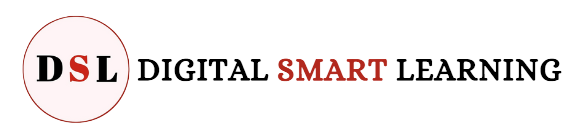


Please do not enter any spam link in the comment box.